Abilitare l'ID chiamante nell'app mobile HubSpot
Ultimo aggiornamento: aprile 15, 2024
Disponibile con uno qualsiasi dei seguenti abbonamenti, tranne dove indicato:
|
|
Quando un contatto vi chiama, l'app mobile di HubSpot utilizza i valori del numero di telefono nelle proprietà Numero di telefono e Numero di cellulare per determinare il contatto che sta chiamando.
Per visualizzare le informazioni del contatto quando si riceve una chiamata in entrata, è necessario abilitare l'ID chiamante nell'app mobile o nelle impostazioni del dispositivo.
Nota bene: l 'ID chiamante funziona meglio se:
- L'account ha meno di 10.000 contatti. Per gli account con più contatti, l'ID chiamante potrebbe non essere abbinato a un contatto esistente. Se la connessione mobile è affidabile, i dispositivi Android cercheranno di richiedere informazioni aggiuntive per i contatti oltre i 10.000.
- Ivalori dei numeri di telefono dei contatti includono il prefisso internazionale + e il prefisso locale, se applicabile (ad esempio, +353871234567), e non includono spazi o parentesi.
Abilitare l'ID chiamante (iOS)
Se siete utenti iOS, dovete abilitare HubSpot Caller ID nelle impostazioni del vostro dispositivo.
- Aprire le impostazioni di iOS sul dispositivo.
- Toccare Telefono.
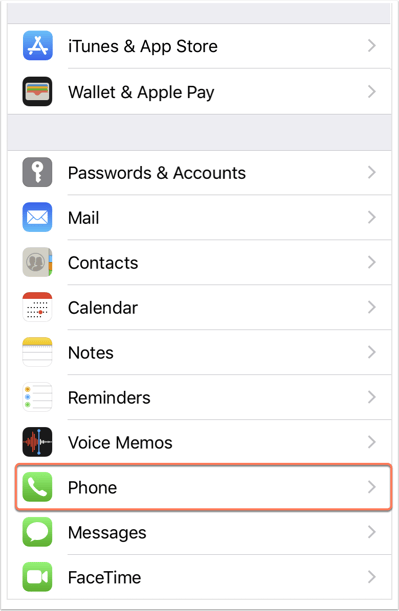
- Toccare Blocco chiamate e identificazione.
- Toccare per attivare l'interruttore HubSpot .
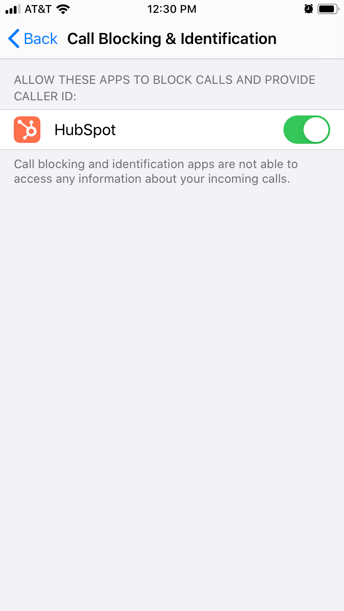
- Per assicurarsi che l'ID chiamante sia abilitato nell'app, aprire l'app HubSpot sul dispositivo.
- Toccare Menu, quindi toccare l'icona delle impostazioni settings nella barra laterale sinistra.
- Toccare ID chiamante.
- Si vedrà se l'ID chiamante è abilitato o meno nelle impostazioni dell'app mobile.
Quando si riceve una chiamata, l'ID chiamante visualizza il nome, il cognome e il nome dell'azienda del contatto se quest'ultimo è presente nell'app HubSpot, ma non nell'elenco dei contatti del telefono.
Se la persona è già stata salvata nell'elenco dei contatti del telefono, verranno visualizzate le informazioni dell'elenco dei contatti del telefono.
Se si perde la chiamata, le informazioni del contatto verranno visualizzate nel registro chiamate dell'iPhone.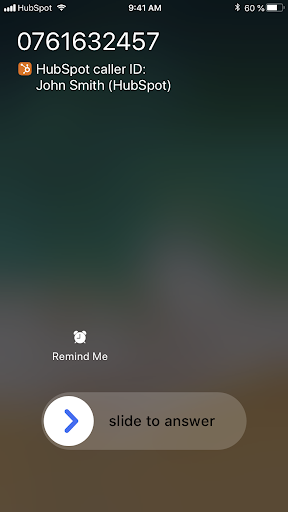
Abilitazione dell'ID chiamante (Android)
Se siete utenti Android, dovete abilitare l'ID chiamante nelle impostazioni della vostra applicazione mobile e concedere a HubSpot le autorizzazioni per accedere ed effettuare chiamate sul vostro dispositivo.
- Aprite l'app HubSpot sul vostro dispositivo.
- Toccare Menu, quindi toccare l'icona delle impostazioni settings nella barra laterale sinistra.
- Toccare Chiamate.
- Toccare per attivare l'interruttore HubSpot Caller ID .
- Nelle finestre di dialogo, concedere le autorizzazioni necessarie affinché HubSpot possa accedere e gestire le chiamate:
- Fare clic su Consenti per consentire a HubSpot di accedere ai registri delle chiamate. Questa autorizzazione è necessaria per intercettare la chiamata e presentare le informazioni dell'ID chiamante.
- Fare clic su Consenti per consentire a HubSpot di effettuare e gestire le chiamate dal dispositivo. Questa autorizzazione è necessaria per abbinare le chiamate in entrata e mostrare la schermata Esito della chiamata.

- Una volta attivato l'ID chiamante, se si desidera registrare anche le chiamate effettuate al di fuori dell'app HubSpot mobile, toccare per attivare l'interruttore Registra chiamate. Quando questa impostazione è attivata, viene richiesto di registrare le chiamate in uscita con i contatti esistenti al di fuori dell'app HubSpot mobile. Per le chiamate in entrata, è possibile registrare solo le chiamate effettuate da un contatto corrispondente esistente nel CRM.
Quando un contatto vi chiama, l'ID chiamante mostrerà il nome, il cognome, il nome dell'azienda e il nome e l'importo dell'affare associato. Se si perde la chiamata, si riceve una notifica in cui è possibile visualizzare il contatto o scegliere di richiamarlo.
Dopo aver ricevuto una chiamata, viene visualizzata la schermata Esito chiamata, in cui è possibile selezionare l'esito della chiamata, registrare le note e creare attività di follow-up. Se l'impostazione Registra chiamate è attivata, la schermata dell'esito della chiamata apparirà anche per le chiamate effettuate al di fuori dell'app HubSpot mobile con i contatti esistenti nel CRM. Per le chiamate in entrata, è possibile registrare solo una chiamata effettuata da un contatto corrispondente esistente nel CRM. Le chiamate in uscita effettuate dall'app mobile HubSpot mostreranno sempre la schermata post-call, indipendentemente dall'impostazione Registra chiamate .
Gestione dell'ID chiamante (iOS)
Su iOS, i contatti vengono sincronizzati all'apertura dell'app, ma è anche possibile sincronizzarli manualmente.
Per sincronizzare manualmente i contatti:
- Aprire l'app HubSpot sul dispositivo.
- Toccare Menu, quindi toccare l'icona delle impostazioni settings nella barra laterale sinistra.
- Toccare Chiamate > ID chiamante.
- Per sincronizzare manualmente i contatti, accanto a Sincronizza contatti, fare clic sull'icona di aggiornamento refresh. Sotto Contatti sincronizzati, visualizzare Ultimo aggiornamento e Contatti sincronizzati per visualizzare la data dell'ultimo aggiornamento e il numero di contatti sincronizzati con l'account.
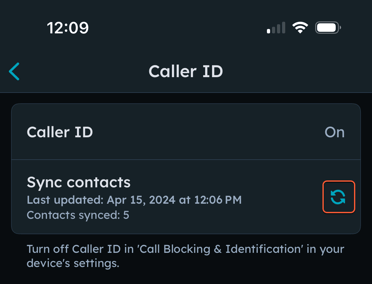
Per disattivare l'ID chiamante:
- Aprire le impostazioni di iOS sul dispositivo.
- Toccare Telefono.
- Toccare Blocco chiamate e identificazione.
- Toccare per disattivare l'interruttore HubSpot .
Gestione dell'ID chiamante (Android)
- Aprire l'app HubSpot sul dispositivo.
- Toccare Menu, quindi toccare l'icona delle impostazioni settings nella barra laterale sinistra.
- Toccare Chiamate > ID chiamante.
- In Identificazione chiamate è possibile disattivare l'ID chiamante, sincronizzare manualmente i contatti o disattivare la schermata del registro chiamate dopo le chiamate.
- Per disattivare l'ID chiamante, fare clic su per disattivare l'interruttore ID chiamante.
- Per sincronizzare manualmente i contatti, accanto a Sincronizza contatti, fare clic sull'icona refresh. Sotto Contatti sincronizzati, visualizzare Ultimo aggiornamento e Contatti sincronizzati per visualizzare il timestamp dell'ultimo aggiornamento e il numero di contatti sincronizzati con l'account.
Nota: i contatti vengono sincronizzati automaticamente ogni 24 ore. Non è necessario che l'app sia aperta per la sincronizzazione, a meno che non vengano attivate alcune ottimizzazioni del sistema operativo (ad esempio, l'ottimizzazione della batteria).
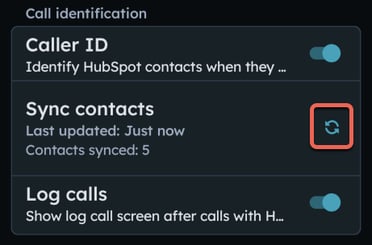
-
- Per disattivare la schermata del registro chiamate dopo le chiamate, fare clic per disattivare l'interruttore Registro chiamate.
